笔记本电脑如何打开任务管理器 笔记本电脑怎么开任务管理器
更新时间:2023-04-14 11:55:41作者:xiaoliu
在日常运行笔记本电脑的过程中,用户想要查看系统运行的一些程序或者服务状况时,可以通过任务管理器来查找,同时我们也可以通过任务管理器来对笔记本电脑中运行的程序进行结束进程,可是笔记本电脑如何打开任务管理器呢?这里小编就来教大家笔记本电脑打开任务管理器操作方法。
具体方法:
方法一:
右击任务栏空白处,选择“任务管理器”即可;
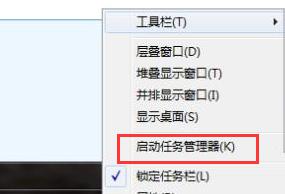
方法二:
按住Ctrl+Alt,点击Delate即可找到。

以上就是小编教大家的笔记本电脑打开任务管理器操作方法了,还有不懂得用户就可以根据小编的方法来操作吧,希望能够帮助到大家。
- 上一篇: 如何查看台式机电脑型号 台式机电脑型号在哪看
- 下一篇: Network 电脑打开谷歌浏览器弹出Err
笔记本电脑如何打开任务管理器 笔记本电脑怎么开任务管理器相关教程
- 任务管理器快速打开方式 电脑任务管理器快捷键是什么
- 电脑怎么用键盘打开任务管理器 电脑如何使用快捷键打开任务管理器
- 怎么解决电脑中任务管理器无法打开的问题 电脑任务管理器打不开怎么办常见的解决方法有哪些
- 电脑假死任务管理器无法打开怎么办 电脑卡住无法打开任务管理器应该如何解决
- 电脑卡死了任务管理器打不开 无法打开任务管理器怎么解决电脑卡死问题
- 电脑怎么调取任务管理器 如何快速调出任务管理器
- 教你快捷打开电脑任务管理器的方法 怎样快捷打开电脑任务管理器
- 如何解决电脑任务栏卡死调不出任务管理器的问题 电脑任务栏卡死无法调出任务管理器怎么办
- 电脑黑屏后任务管理器打不开解决方法 电脑黑屏任务管理器打不开怎么办
- windows启动任务管理器的方法 windows怎么打开任务管理器
- wps任务管理器怎样使用 wps任务管理器怎样打开
- xp任务管理器打不开的解决方法 xp电脑任务管理器无法打开怎么解决
- U盘装机提示Error 15:File Not Found怎么解决 U盘装机Error 15怎么解决
- 无线网络手机能连上电脑连不上怎么办 无线网络手机连接电脑失败怎么解决
- 酷我音乐电脑版怎么取消边听歌变缓存 酷我音乐电脑版取消边听歌功能步骤
- 设置电脑ip提示出现了一个意外怎么解决 电脑IP设置出现意外怎么办
电脑教程推荐
- 1 w8系统运行程序提示msg:xxxx.exe–无法找到入口的解决方法 w8系统无法找到入口程序解决方法
- 2 雷电模拟器游戏中心打不开一直加载中怎么解决 雷电模拟器游戏中心无法打开怎么办
- 3 如何使用disk genius调整分区大小c盘 Disk Genius如何调整C盘分区大小
- 4 清除xp系统操作记录保护隐私安全的方法 如何清除Windows XP系统中的操作记录以保护隐私安全
- 5 u盘需要提供管理员权限才能复制到文件夹怎么办 u盘复制文件夹需要管理员权限
- 6 华硕P8H61-M PLUS主板bios设置u盘启动的步骤图解 华硕P8H61-M PLUS主板bios设置u盘启动方法步骤图解
- 7 无法打开这个应用请与你的系统管理员联系怎么办 应用打不开怎么处理
- 8 华擎主板设置bios的方法 华擎主板bios设置教程
- 9 笔记本无法正常启动您的电脑oxc0000001修复方法 笔记本电脑启动错误oxc0000001解决方法
- 10 U盘盘符不显示时打开U盘的技巧 U盘插入电脑后没反应怎么办
win10系统推荐
- 1 番茄家园ghost win10 32位官方最新版下载v2023.12
- 2 萝卜家园ghost win10 32位安装稳定版下载v2023.12
- 3 电脑公司ghost win10 64位专业免激活版v2023.12
- 4 番茄家园ghost win10 32位旗舰破解版v2023.12
- 5 索尼笔记本ghost win10 64位原版正式版v2023.12
- 6 系统之家ghost win10 64位u盘家庭版v2023.12
- 7 电脑公司ghost win10 64位官方破解版v2023.12
- 8 系统之家windows10 64位原版安装版v2023.12
- 9 深度技术ghost win10 64位极速稳定版v2023.12
- 10 雨林木风ghost win10 64位专业旗舰版v2023.12